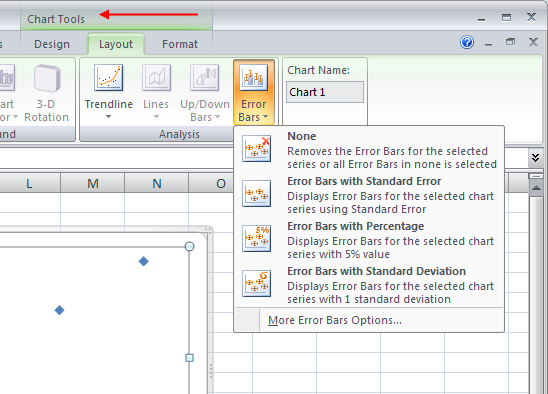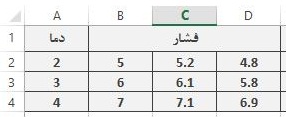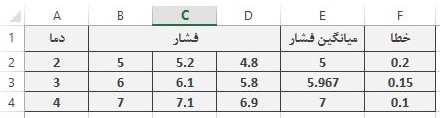مطالب برتر
جستجو
حضرت علی (ع): «زَکوةُ العِلمِ نَشرُهُ؛ زکات علم نشر آن است».
وبلاگ "ترفندها" (سایت پیسیترفند) برای عمل به این حدیث شریف و با هدف ارتقاء دانش و مهارتهای مرتبط با رایانه در ۳۰ مهرماه ۱۳۹۱ ایجاد شده است. به امید آنکه مفید واقع شود.
🔵 کانال پیسیترفند در تلگرام:
telegram.me/pctarfandir
🔵 ارتباط با ادمین:
telegram.me/pctarfand_admin
خلاصه آمار
اضافه و حذف نمودن نوار خطا (Error bar) در اکسل
نوار خطا یا Error bar، ابزار انعطاف پذیری برای نشان دادن خطای اندازهگیری دادهها در نمودارها است. بطور مثال اگر در آزمایشی برای یک پارامتر در شرایط ظاهرا یکسان چندین مقدار بدست آید با استفاده از نوار خطا مقدار میانگین این دادهها به همراه بازه تغییر سایر دادههای مشاهده شده نمایش داده میشود. در ادامه مطلب با پیسیترفند همراه باشید تا با نحوهی اضافه کردن و حذف نوار خطا در نمودارهای اکسل آشنا شوید.
توجه: آموزش زیر در اکسل ۲۰۰۷ انجام شده است. با کمی تغییرات برای نسخههای پس از آن نیز قابل استفاده است.
اضافه کردن نوار خطا برای یک نمودار
مرحله ۱: روی نمودار کلیک کنید تا بخش جدید Chart Tools بالای تبهای اکسل ظاهر شود.
مرحله ۲: از تبهای جدید موجود در این بخش، در تب Layout، بخش Analysis روی دکمه Error Bars کلیک کنید.
مرحله ۳: مطابق شکل فوق، ۵ گزینه وجود دارد:
۱- گزینه None: این گزینه زمانی کاربرد دارد که بخواهید نوار خطای موجود را حذف کنید.
۲- گزینه Error Bar with Standard Error: مشاهده نوار خطا با استفاده از خطای استاندارد (Standard Error)
۳- گزینه Error Bars with Percentage: مشاهده نوار خطا با مقدار خطای پیشفرض ۵ درصد (Percentage) که البته قابل تغییر است.
۴- گزینه Error Bars with Standard Deviation: مشاهده نوار خطا با انحراف معیار پیشفرض ۱ (Standard Deviation) که البته قابل تغییر است.
۵- گزینه More Error Bars Options: این گزینه برای مشاهده و تغییر تنظیمات نوار خطا استفاده میشود.
به منظور انجام تنظیمات دلخواه در مراحل طی شده در تصویر فوق، در انتهای لیست قبل، روی گزینه More Error Bars Options کلیک کنید تا پنجره Format Error Bars باز شود.
در قسمت بالای این پنجره یعنی Display میتوانید مشخص کنید که آیا نوار خطا دارای دو جهت باشد یا تک جهته به سمت منفی یا مثبت ترسیم شود.
در قسمت End Style میتوانید مشخص کنید انتهای خط نوار خطا کلاهک داشته باشد (Cap) یا نداشته باشد (No Cap).
در قسمت Error Amount، اگر میزان خطا در تمام نقاط مقداری ثابت باشد، میتوانید از گزینه Fixed value استفاده کنید.
سه گزینه بعد هم که در بالا معرفی شدند، برای زمانیست که برای تمام نقاط درصد خطا یا میزان آن یکسان باشد.
اما از آنجایی که معمولا برای هر نقطه، خطای مجزایی وجود دارد برای وارد کردن این خطاها باید از گزینه آخر یعنی Custom استفاده شود. پس از انتخاب این گزینه روی دکمه Specify Value کلیک کنید تا پنجره Custom Error Bars باز شود. اکنون پس از تعیین مقادیر مثبت و منفی خطا (positive/Negative error value)، روی OK کلیک کنید.
اگر فرض کنیم مطابق دادههای زیر در یک دمای خاص، ۳ مرتبه فشار یک سیستم اندازهگیری شود.
همانطور که مشاهده میکنید ۳ فشار اندازهگیری شده در هر دمایی با هم متفاوت هستند. در این حالت برای رسم نمودار از مقدار میانگین فشارها در هر دما استفاده میشود و تفاوت حداکثر و حداقل فشار نسبت به فشار میانگین، خطای سیستم را نشان میدهد که برای نمایش میزان خطای اندازهگیری از نوار خطا استفاده میشود.
به طور مثال در جدول زیر برای دمای برابر با ۲، برای تعیین میانگین از فرمول زیر
=AVERAGE(B2:D2)
و برای تعیین مقادیر مثبت و منفی خطا از فرمول زیر
=(MAX(B2:D2)-MIN(B2:D2))/2
استفاده شده است. البته شما میتوانید از روابط دیگری نیز برای تعیین خطا در هر نقطه استفاده کنید. مثلا برای محاسبه انحراف معیار میتوان از تابع Stdev استفاده نمود.
بنابراین دادههای ستون A و E برای رسم نمودار و دادههای ستون F به عنوان مقادیر خطا در کادرهای positive error value و Negative error value از پنجره Custom Error Bars در نظر گرفته میشود.
ویدئوی آموزشی
دریافت
مدت زمان: 1 دقیقه 39 ثانیه
حذف نوار خطا
برای حذف نوار خطا کافیست مطابق تصویر دوم، روی نمودار کلیک کنید تا بخش Chart Tools ظاهر شود. از تبهای جدید موجود در این بخش، در تب Layout، بخش Analysis روی دکمه Error Bars کلیک کنید. در لیست باز شده گزینه None را انتخاب کنید.
منبع با تغییر: extendoffice.com
برای مطلع شدن از جدیدترین مطالب سایت، کانال پیسیترفند در تلگرام را با آیدی pctarfandir@ دنبال کنید: |
سوالات خود در زمینه ورد و اکسل و ... را میتوانید از طریق ایمیل و تلگرام با ما مطرح کنید. آدرس ایمیل: tarfandha.blog@gmail.com آیدی تلگرام: pctarfand_admin@ |
نظرات (۶۹)
-

زهرا
سلام ببخشید اگر بخواهیم ارور بار را روی یکی از ستون برداریم و روی بقیه ستون ها باشد باید چه کرد؟-
پاسخ:
۲۵ مهر ۰۲، ۲۲:۵۹سلاماحتمالا بصورت دستی می توانید اینکار را انجام دهید. روی ارور بار ستون مورد نظر دو بار کلیک کنید تا فقط همان انتخاب شود و آنرا پاک کنید.
-
-

Aysu
عالی بود
دستتون درد،نکنه -

مینا
سپاسگزارم از مطلب مفیدتون، اگر بخایم روی ارور بار هر ستون معنی داری دیتا را هم با حروف مشخص کنیم چه کار باید کرد؟ ممنون میشم زود پاسخ بدید.-
پاسخ:
۲۲ شهریور ۹۷، ۲۲:۳۷سلاممنظورتان از ستون معنادار چیست؟ چرا با حروف؟
-
-
 سلام خسته نباشید
سلام خسته نباشید
ممنونم از توضیحات خوبتون. من یک سوال داشتم در این زمینه.
داده های من جوریه که مقادیر ایکس هم متغیره چون من هر بار که تست رو تکرار میکنم داده ها رو مجبورم باینری کنم در این حالت چجوری میشه ارور بار رو اعمال کرد؟-
پاسخ:
۱۹ مرداد ۹۷، ۰۹:۰۵سلامکارهایی که برای داده های y انجام شد را برای داده های x هم انجام دهید.موفق باشید.
-
-

نیما
با سلام
سوالم این بود که برای رسم err bar حداقل برای هر پارامتری چند بار باید ازمایش رو تکرار کرد? آیا دو بار کافیه?-
پاسخ:
۱۳ اسفند ۹۶، ۱۰:۲۵سلام
بهتر است حداقل 3 بار تکرار شود. اما با دوبار هم اگر داده ها نزدیک به یکدیگر باشند می توان استفاده کرد.
موفق باشید.
-
-

سید جواد
بسیار ممنونم.خیلی راهگشا بود. -

امین
وقت بخیر، error bar برای نمودار سه بعدی به چه شکل انجام میشه؟-
پاسخ:
۱۸ آبان ۹۶، ۲۲:۴۱سلام
متاسفانه در این زمینه اطلاع ندارم.
-
-

سمیه
دمت گرم با کارت. آبروم رو خریدی -

محمد
با عرض سلام و خداقوت جناب آقای مرادی
خیلی ممنون از توضیحات کامل و خوبتون و همچنین کلیپ ویدئویی.
واقعا عالی بود -

فایزه
با سلام و تشکر،بسیار مفید بود،اما وقتی ارور بار رسم میکنم به صورت افقی نمایش میده،چطوری عمودی کنم؟-
پاسخ:
۲۵ مرداد ۹۵، ۱۹:۳۷سلام
هنگام رسم نوارخطا اکسل بصورت پیشفرض هر دو نوار عمودی و افقی را رسم میکند. هر کدام را که لازم نداشتید میتوانید انتخاب کرده و با فشرده کلید Del پاک کنید.
موفق باشید.
-
-

وحید
سلام
سپاسگزارم بابت مطلب خوبتون که بخوبی هم آموزش داده شده؛ واقعاً استفاده کردیم.
موفق باشید... -

مجید
با سلام و تشکر از سایت مفیدتون
من میخواستم روی نمودار اکسلی که ترسیم نمودم اختلاف آماری تیمارها را هم نشان بدم
آیا اکسل همچین توانایی برای انجام این کار را دارد. در بسیاری از مقالات می بینم که اختلاف آماری تیمارها به صورت حروف روی ستون ها ارائه شده است.
تشکر-
پاسخ:
۲۲ تیر ۹۵، ۱۶:۳۲سلام
متاسفانه در مورد مسائل آماری در اکسل اطلاعات زیادی ندارم.
-
-

محیا
سلام. من بر اساس آزمون آنووا و تست توکی، میانگین و انحراف معیار داده هامو گرفتم. تو بعضی داده ها، میزان انحراف معیار از میانگین بیشتره و تو نمودار، خیلی مشخصه. میخواستم بدونم، اگه انحراف معیار بیشتر باشه، تو تحلیل داده ها مشکل ایجاد میشه ، یا میشه در این صورت هم تحلیل کرد؟؟-
پاسخ:
۵ دی ۹۴، ۱۰:۱۲سلام
متاسفانه در این زمینه اطلاعی ندارم.
موفق باشید.
-
-

hadis
سپاس از توضیحتون متوجه مشکل شدم.خیلی لطف کردید -

hadis
سلام و تشکر بابت توضیحات مفیدتونببخشید زمانی که نمودارمو میکشم توی اکسل نمیتونم برای هرکذوم از نمودارها مقادیر متفاوتی از اروربار رو اعمال کنم ی مقدار ک رای اولین داده وارد میکنم روی بقیه عمال میشه. چطور مشکلشو حل کنم-
پاسخ:
۱۲ آبان ۹۴، ۲۱:۵۲سلام
اگر مطابق توضیحات مطلب بالا، مقادیر خطاها را در سلولهای اکسل وارد کرده باشید نباید چنین مشکلی وجود داشته باشد. به منظور بررسی دقیقتر در صورت امکان فایل خود را برای ارسال کنید.
-
-

مهبودیان
با سلام و تشکر از مطالب مفیدتون
وقتی نمودار رسم میکنم داده ها همه داخل سطر هستند . اگه بخوام از سطر و ستون استفاده کنم چکار کنم و یا اینکه جابجاشون کنم .
ممنون-
پاسخ:
۹ آبان ۹۴، ۱۳:۲۹سلام
متاسفانه متوجه سوالتان نشدم! لطفا منظرتان را واضحتر بیان کنید. نمودار که سطر و ستون ندارد!
-
-

علی طاهرخانی
ممنون از مطلب خوبتون؛
اما، این برای وقتی خوبه که خطای بالا و پائین با هم برابر باشه؛ اگه برابر نباشه باید چه کرد !؟-
پاسخ:
۲۵ مهر ۹۴، ۱۴:۱۵سلام
در مثال بالا فرض شده است که خطای مثبت و منفی برابر باشند برای همین در پنجره Custom Error Bars در قسمتهای positive error value و Negative error value یک مقدار وارد شده است. اگر خطاها متفاوت باشند برای هر یک از قسمتها مقادیر متفاوتی درج کنید.
موفق باشید.
-
-

مریم .ن
خدا خیرتون بده
عالی بود
-

محمد
خیلی خلاصه و عالی بود ممنونمممممممممممممممم -

زهرا
مرسی مشکلم حل شد خیلی عالی بوووووووووووووود -

رباب
واقعا مممممممممننننننننوووووووووونم -

فرشته
سلام خسته نباشید
من رو نمودار که کلیک میکنم قسمت analysis و error bar غیر فعاله باید چیکار کنم؟
خیلی فوریه توروخدا جواب بدید-
پاسخ:
۲۹ مرداد ۹۴، ۰۹:۰۱سلام
تا کنون چنین چیزی ندیدم. شاید مشکل از اکسل باشد در کامپیوتر دیگر امتحان کنید.
موفق باشید.
-
-

صادق
مرسی ... توضیحاتتون کامل و مفید بود -

قربانی
خیلی خوب -

shaqayeq
بسیار عالی بود. من برای پایان نامه ام قسمت coustom اکسل گیر کرده بودم که تونستم با مراجعه به این سایت برطرف کنم. -

باران
خیلی خوب توضیح دادید ممنونم. -
 ممنون اما اگر منحنی افقی هم خطا داشته باشد چه کار میشه کرد؟
ممنون اما اگر منحنی افقی هم خطا داشته باشد چه کار میشه کرد؟-
پاسخ:
۱۱ ارديبهشت ۹۴، ۱۸:۲۴سلام
اگر نمودارتان اسکتر باشد اکسل بصورت پیش فرض هر دو نوار خطای عمودی و افقی را اضافه میکند که شما میتوانید یکی از آنها یا هر دو را حذف کنید. در نمودارهای دیگر امکان اضافه کردن هر دو نوع وجود ندارد.
-
-

محجوبه
عالی بود واقعا ممنون خیلی وقته درگیر بودم... -

حسین
خدا خیرت بده.ممنون -

فلاح
بسیار بسیار بسیار عالی.................... -

سمیه
باسلام و عرض احترام.
بسیار عالی بود. سپاسگزارم -

ملیحه
بسیار عالی بود. خسته نباشید و خدا قوت. منو از یه فاجعه جنگ با استاد راهنما نجات دادید -

مژده
سلام
خیلی لطف کردین، واقعا عالی و کامل بود. موفق و موءید باشید -

اسماعیل
احسن بر اون شیری که تورو خورد و مرد ... خیلی عالی بود -

مجید
مفید بود
مرسی -

شیوا
عالی بود .مرسی -

تینا
عالی بود. ممنون -

محمد
عالی بود -

نرگس
ممنون خیلی کامل بود -

الهام
عالی بود مرسیییییییییییییییییییییییییییییییییییییییییی -

شهرام
خیلی مردی.عالی بود عالی. -

مریم
سلام. مشکلم حل شد. بسیار سپاسگزارم -

0000
ممنون -
 خیلی ممنون
خیلی ممنون -

سمیه
مرسی-خیلی عالی بود -

سامان
دمت گرم عزیز سایتت عالیست -

دانشجو
خیلی ممنون
کاربردی بود -

علی رضا
خیلی خیلی ممنون
دستتون درد نکنه
وبلاگ خوبیه -

نوشین
خیلی خیلی خوب و جامع بود.
اگر امکانش هست تفسیرش رو هم توضیح دهید که چگنه میشه آنالیز کرد.-
پاسخ:
۲۰ تیر ۹۳، ۱۲:۲۳سلام
معمولا آنالیز میزان خطا کاری تخصصی میباشد که بسته به نوع دادهها و خطای آنها باید تفسیر شود.
موفق باشید.
-
-

مریم
خدا خیرت بده. خیلی کمکم کرد. متشکرم. -

وحیده
خیلی خیلی ممنون -

دیار غربت
نزدیک به شش ماه بود که گیر Standard Error Bars in Excel بودم خیلی تلاش کردم بفهمم ولی خوب موفق نمی شدم چون فکر می کردم از نوع STOCK باشه .اکثر سایت های ایرانی کپی پست هستند ولی از صمیم قلب خوشحالم که مشکل منو حل کردین واقعا تشکر می کنم. -
 مرسی خیلی کمک بزرگی کردین
مرسی خیلی کمک بزرگی کردین -

رضا بهنیافر
بخشهایی از این نظر که با * مشخص شده، توسط مدیر سایت حذف شده استبا سلام آیا منظور از انحراف معیار همین نوار خطاست چون در پایان نامه ها خطی شبیه به همین نوار روی منحنی اکسل رسم شده و در توضیح ان نوشته شده میانگین ± انحراف معیار . اگر نیست چگونه باید آن را روی نمودار اکسل رسم کرد
******
****** ***** ******* * ****** ***** *** **** * ******* * ****** **** ******** ** ** *****
-
پاسخ:
۲۶ فروردين ۹۳، ۲۱:۴۹سلام
منظور از انحراف معیار نوار خطا نیست، بلکه نوار خطا را می توان براساس چند نوع خطا رسم کرد که یک نوع از این خطاها، انحراف معیار است.
گزینه Error Bars with Standard Deviation: مشاهده نوار خطا با 1 انحراف معیار (Standard Deviation)
-
-
 دست شما درد نکنه. مفید بود. ممنون
دست شما درد نکنه. مفید بود. ممنون -

رضا بهنیافر
بسیار مفید و کارا بود متشکرم -

ahmadi
mersi, kheili khob bod.
-

مریم
خیلی خوب نشان دادن خطای استاندارد را در نمودار با مثال توضیح دادید. ممنونم. -

حسین
It is perfect. thanks
-

mami
very good
tanx -

مهسا
خییییلی خوب بود واقعا مرسی -

سئودا
خیلی عالی بود مرسی -

ققنوس
سلام. خیلی عالی بود. مخصوصا ویدئوی آموزشی عالی بود... -
 وبلاگ خوبی دارید
وبلاگ خوبی دارید -

فرشته
مرسی عالی بودممنونم -

صفدر مهدوی فرد
سلام
از راهنمایی شما ممنونم بسیار مفید است ضمن سپاس آرزوی توفیق روزافزون برای شما دارم
خدا نگهدار -

sajad
thanks
-

سلام. ممنونم.خیلی عالی بود. 20 آقا 20
-

خیلی خوب بود ممنون از سایتتون
ارسال نظر
قبل از ارسال نظر به نکات زیر توجه کنید:
۱- با توجه با اینکه نظرات خصوصی شما امکان نمایش در سایت را ندارد، بنابراین هنگام ارسال نظر، گزینه "" را انتخاب نکنید. چون تنها راه پاسخگویی به آن از طریق ایمیل شما است که با توجه به مشغله کاری فرصت ارسال پاسخ از طریق ایمیل وجود ندارد.
۲- قبل از مطرح کردن سوالتان، مطلب فوق را با دقت مطالعه کنید. اگر پاسخ سوالتان را پیدا نکردید در سایت جستجو کنید، ممکن است در مطلب دیگر پاسخ سوالتان را پیدا کنید.
۳- تنها به سوالاتی پاسخ داده میشود که از نحوه حل آنها اطلاع داشته باشم.
۴- نظراتی با مضمون زیر، صرفا تایید و نمایش داده میشود و به آنها پاسخی داده نمیشود.
الف) در مورد پاسخ سوال شما اطلاعی نداشته باشم،
ب) پاسخ سوال شما در مطلب فوق وجود داشته باشد.
طبقه بندی موضوعی
- آفیس و پیدیاف (۱۵۹)
- ورد (۶۳)
- اکسل (۹۰)
- پاور پوینت (۳)
- پیدیاف (۱۰)
- اینترنت (۴۳)
- فایرفاکس (۲۵)
- اینترنت/سایر (۱۸)
- کد نویسی (۶۵)
- دستورات داس (۳)
- ماکرونویسی (۵۷)
- نرم افزار ویدئو (۹)
- نرم افزار عکس (۳)
- بازی (۱)
- رپورتاژ آگهی (۳)
- سایر موارد (۵۰)
- موبایل (۶)
تبليغات
کلمات کلیدی
آخرين مطالب
-
روشهای تبدیل لینک متنی به لینک با قابلیت کلیک (هایپرلینک) در ورد + ماکرو
يكشنبه ۱۵ مهر ۱۴۰۳ -
چگونه در اکسل ردیفهای دارای سلولهای ادغام شده را یکی در میان رنگ کنیم؟ + ماکرو
يكشنبه ۱۴ مرداد ۱۴۰۳ -
افزودن ردیف خالی بین ردیفهای یکسان در اکسل + ماکرو
جمعه ۱۲ مرداد ۱۴۰۳ -
پیدا کردن تمام ترکیبات ممکن سلولهای یک ستون در اکسل + ماکرو
چهارشنبه ۲۳ اسفند ۱۴۰۲ -
تکرار یا تکثیر یک یا چند ردیف در اکسل + ماکرو
سه شنبه ۸ اسفند ۱۴۰۲ -
ترکیب سلولهای یک ستون دارای مقادیر یکسان در ستون دیگر در اکسل + ماکرو
جمعه ۲۷ بهمن ۱۴۰۲ -
تقسیم سلولهای حاوی رشتههای متنی یا عددی به چند ردیف در اکسل + ماکرو
شنبه ۲۱ بهمن ۱۴۰۲ -
حذف ردیف های خالی در اکسل + ماکرو
شنبه ۱۴ بهمن ۱۴۰۲ -
جایگذاری دادهها فقط در سلولهای قابل مشاهده یا فیلتر شده در اکسل + ماکرو
پنجشنبه ۱۲ بهمن ۱۴۰۲ -
تغییر اندازه تصاویر متناسب با اندازه سلول ها در اکسل + ماکرو
شنبه ۷ بهمن ۱۴۰۲